“入库调整单”是对存货的入库成本进行调整的单据。只调整存货的金额,不调整存货的数量;可同时调整当月的入库金额和存货的结存金额;可针对单据进行调整,也可针对存货进行调整。
“出库调整单”是对存货出库成本进行调整的单据。只调整存货的金额,不调整存货的数量;可同时调整当月出库金额、存货的结存金额;只能针对存货进行调整,不能针对单据进行调整。
“系统调整单”是系统自动生成的出入库调整单,可在此进行修改。
“价格调整单”提供计划价/售价随时调整的功能,可在调整后自动计算调整差异/差价并同时记账。系统提供批量调价的功能。
提示
“工业版”的存货核算系统,提供批量调整计划价的功能;“商业版”的存货核算系统,提供批量调整售价的功能。
各种业务调整单的具体操作步骤如下:
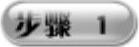 在“日常业务”界面中双击“入库调整单”选项,打开“入库调整单”界面,如图8-45所示。
在“日常业务”界面中双击“入库调整单”选项,打开“入库调整单”界面,如图8-45所示。

图8-45 “入库调整单”界面
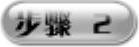 单击“增加”按钮,增加一张新的空白调整单,输入数据完成入库调整单的增加操作,如图8-46所示。
单击“增加”按钮,增加一张新的空白调整单,输入数据完成入库调整单的增加操作,如图8-46所示。
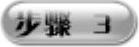 如果要修改某一入库调整单,单击“修改”按钮,即可处于修改状态。如果要删除某一入库调整单,只需单击“删除”按钮,即可删除该表单。
如果要修改某一入库调整单,单击“修改”按钮,即可处于修改状态。如果要删除某一入库调整单,只需单击“删除”按钮,即可删除该表单。

图8-46 增加入库调整单
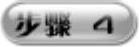 如果要在某一入库调整单中增加一个新行,单击“增行”按钮即可完成。同样,如果要删除某一行,只需选中要删除的行,单击“删行”按钮即可完成操作。
如果要在某一入库调整单中增加一个新行,单击“增行”按钮即可完成。同样,如果要删除某一行,只需选中要删除的行,单击“删行”按钮即可完成操作。
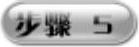 单击“记账”按钮,对本入库调整单进行记账操作,在其中显示记账操作员的名称,如图8-47所示。(www.daowen.com)
单击“记账”按钮,对本入库调整单进行记账操作,在其中显示记账操作员的名称,如图8-47所示。(www.daowen.com)

图8-47 记账操作
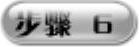 单击“定位”按钮,打开“查询条件选择-入库调整单列表”对话框,输入相应的信息,如图8-48所示。单击“过滤”按钮,即可显示定位的相应入库单。
单击“定位”按钮,打开“查询条件选择-入库调整单列表”对话框,输入相应的信息,如图8-48所示。单击“过滤”按钮,即可显示定位的相应入库单。
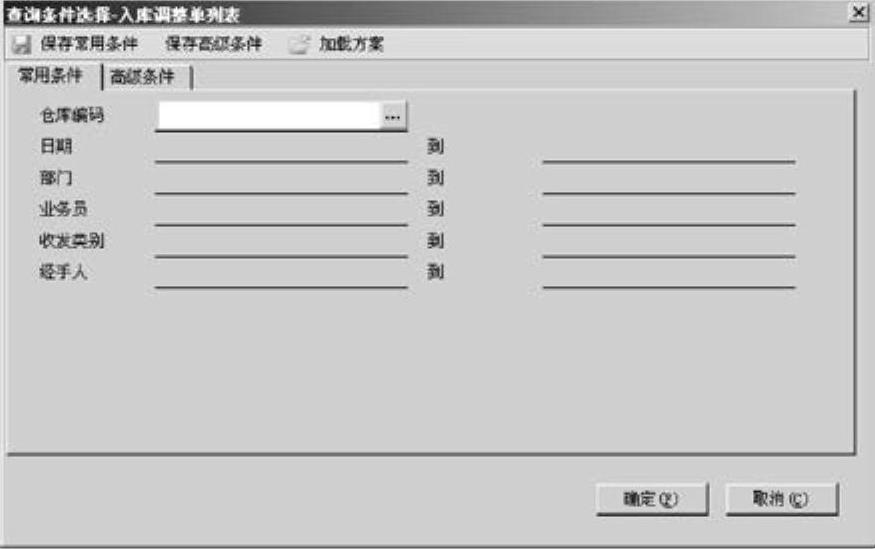
图8-48 “查询条件选择-入库调整单列表”对话框
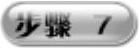 运用同样方法打开“出库调整单”界面(如图8-49所示)、“系统调整单”界面(如图8-50所示)和“计划价调整单”界面(如图8-51所示),参照上述操作步骤,即可进行相应的设置操作。
运用同样方法打开“出库调整单”界面(如图8-49所示)、“系统调整单”界面(如图8-50所示)和“计划价调整单”界面(如图8-51所示),参照上述操作步骤,即可进行相应的设置操作。
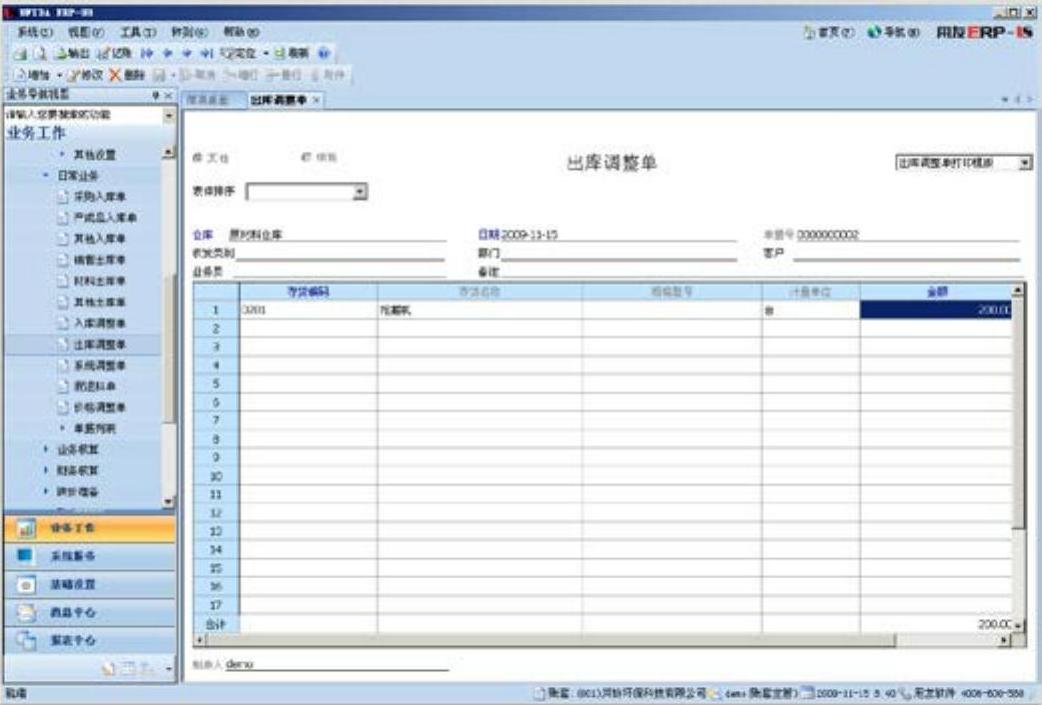
图8-49 “出库调整单”界面

图8-50 “系统调整单”界面
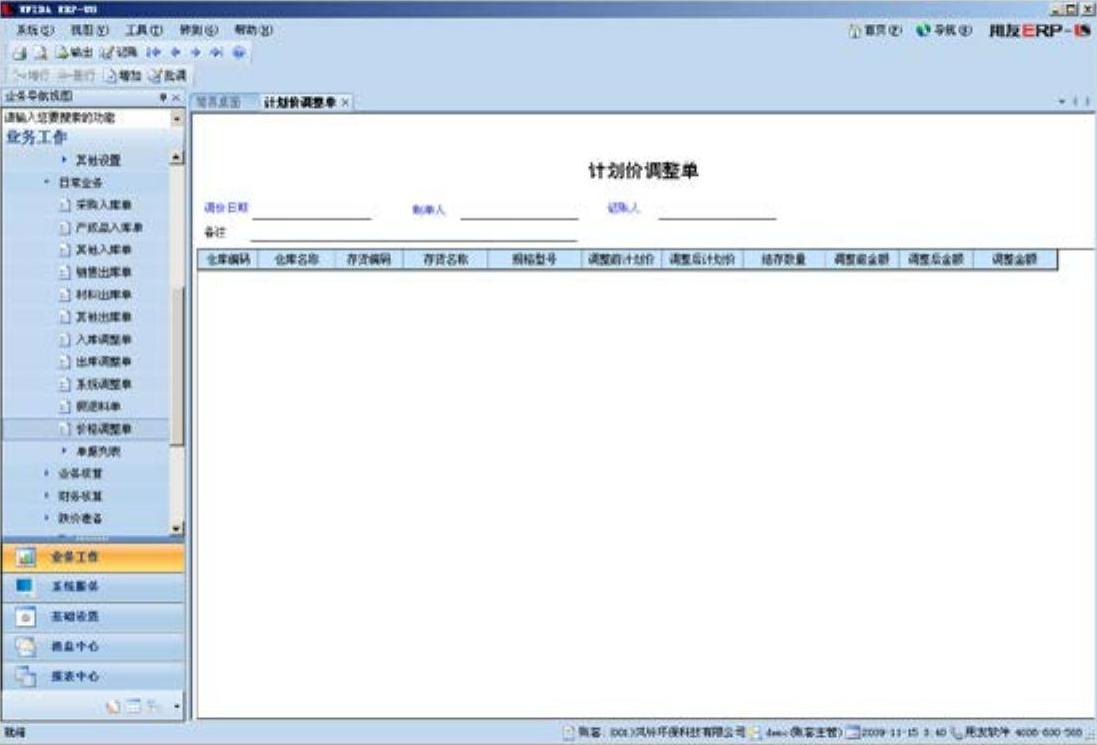
图8-51 “计划价调整单”界面
提示
在进入“计划价调整单”对话框时系统为查询状态,不能输入相关数据,用户如果想新增一张价格调整单,可单击“增加”按钮,使系统转换为可以新增和输入调整单的状态。
如果价格调整表已记过账了,则该调整表不能修改、删除。计划价/售价可以随时调整,并且于调整后自动计算调整差异/差价,同时记账。
免责声明:以上内容源自网络,版权归原作者所有,如有侵犯您的原创版权请告知,我们将尽快删除相关内容。





